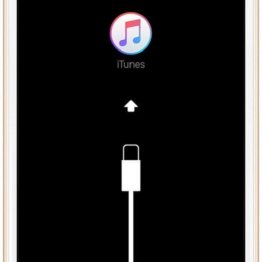Ce ar trebui să fac în cazul în care computerul nu se vedea (nu funcționează) webcam-
O situație în care nu se întâmplă nimic după ce conectați camera la un computer, este familiar pentru mulți utilizatori de Windows. După trecerea în revistă informațiile de mai jos, veți ști de ce camera web a computerului nu se poate vedea, și ce măsuri se recomandă ca utilizatorul pentru a corecta o astfel de problemă.
Ce să fac mai întâi?
În primul rând. ar trebui să vă asigurați că camera web serviceability. Cea mai bună opțiune - pentru a conecta la un alt calculator. Dacă el nu răspunde la noul dispozitiv, acesta din urmă cel mai probabil, nu va funcționa.
În al doilea rând. trebuie să vă asigurați că nu există probleme cu calculatorul în sine, în special - cu conectori USB. Pentru a face acest lucru, conectați orice gadget la conectorul selectat pentru a conecta camera web sau conectați aceeași camera web la celălalt capăt.
În al treilea rând. Asigurați-vă că nu există impedimente în funcționarea normală a unei camere web. Amintiți-vă, camera web poate funcționa în mod eficient doar într-o singură aplicație. Dacă includeți 2 sau mai multe programe care utilizează resursa camera web, acesta fie nu va funcționa așa cum ar trebui, sau nu se va aprinde deloc.
NOTĂ! În cazul în care camera web nu funcționează în orice aplicație specială, precum și în alte programe în același timp, în mod normal, se descurcă cu sarcina sa principală, totul în mod direct la aplicațiile problematice. Du-te la setările de program și a vedea dacă setările sunt de transmisie corectă a imaginii.
De ce camera web a computerului meu nu se poate vedea?
Problema este fie în computer sau în camera web. Singura opțiune a verifica funcționarea ultimelor valori într-o încercare de a se conecta la un alt calculator. În ceea ce privește defecțiunile de calculator, în cazul în care, după verificarea USB-porturi prin conectarea altor gadget-uri a constatat că acestea au fost bine, problema este foarte probabil se reduce la lipsa de drivere.
NOTĂ! Instrucțiunea rămâne valabilă pentru toate curente la data versiunile sistemului de operare de la XP la Windows 10. Unele mici diferențe pot fi prezente în titlul unora dintre elementele de navigare numai.
Situația Driver-ul este după cum urmează:
• ca parte a sistemului de operare inițial are o mulțime de drivere pentru o varietate de dispozitive;
• După conectarea camerei web la calculator (primul, după cum știm, este un dispozitiv care utilizează tipul de „plug and utilizați“), sistemul va citi datele de pe ea și instalează driverul în sine;
• După instalarea cu succes, camera web începe să funcționeze în mod normal.
Cu toate acestea, în unele situații, există un eșec descris „script“. De obicei, se întâmplă atunci când un utilizator încearcă să se conecteze la un webcam calculator de la un producător puțin cunoscut, sau atunci când sunt detectate probleme în sistem.
o singură soluție: șoferii trebuie să le instalați. Pentru a face acest lucru, du-te la site-ul oficial al producătorului dispozitivului, găsit în suportul de driver pentru webcam-uri (de obicei, pe cutie sau în prezentul manual un număr unic, permițându-vă să căutați rapid) și descărcați fișierele oferite. În cazul în care la pachet cu web-cam este un disc, nici unul dintre acest lucru va trebui să facă. Finalizat instalarea driverelor. Pentru a face acest lucru, utilizatorul trebuie să fie executați descărcată de pe site-ul oficial al fișierului, sau introduceți discul din kit-ul și urmați instrucțiunile sistemului.
Indiciu util! Pentru a preveni problemele de incompatibilitate, instala drivere înainte de a conecta camera web la PC.
Dacă instalarea software-ului necesar nu sa schimbat situația în bine, cu o camera web de mare probabilitate este defect. Examinarea preliminară a corpului ei pentru prezența diferitelor comutatoare și butoane - în cazul în care există astfel, porniți-le și observați modificările. Dacă acest lucru nu funcționează, poate trece doar camera web pentru reparații sau de a reveni la vânzător.
mai multe instrucțiuni